シックスコアでのサブドメイン設定方法
シックスコアの使い方や各操作手順を、図解マニュアルで解説しています。
本コラムでは、シックスコアでのサブドメイン設定の手順を解説します。
サブドメインとは、独自ドメイン“○○.com”に対し、“http://△△.○○.com”といったURLになります。
同じ独自ドメインをもとに複数のWebサイトを構築する際に、ご利用ください。
なお2015-8-29現在、Googleではサブドメインサイトとサブディレクトリサイトを、どちらも元ドメインの関連サイトとして扱うことになっています。
よってサブドメインサイトで主サイトの関連サイトを運営されることをおすすめします。
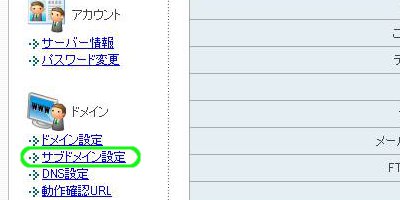
「サブドメイン設定」をクリックします
シックスコア![]() にログインし、サーバー管理ツールをひらきます。
にログインし、サーバー管理ツールをひらきます。
左サイドバーのドメイン欄にある「サブドメイン設定」をクリックします。
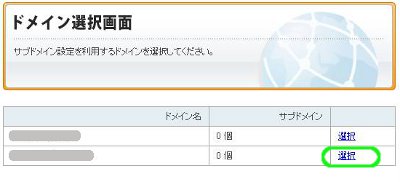
対象ドメイン欄の「選択」をクリックします
サブドメインを作りたい対象ドメイン欄の、「選択」をクリックします。
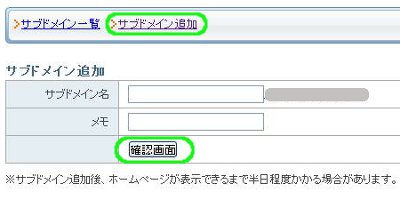
「サブドメイン追加」「確認画面」をクリックします
「サブドメイン追加」をクリックし、サブドメインを入力します。
入力が終わったら「確認画面」をクリックします。
ここでは例として、“test.○○.○”というサブドメインを作成しています。
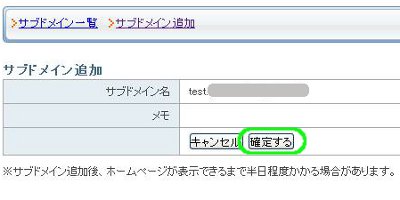
「確定する」をクリックします
入力内容を確認のうえ、「確定する」をクリックします。
※設定したサブドメインが正常にサーバーに反映されるまで半日程度かかる場合がありますのでご注意ください。
タグ :シックスコア
[シックスコアマニュアル] [コメント:0]


comment closed